Obwohl es nicht so beliebt ist wie MOV- oder sogar FLAC-Dateien, kann es gelegentlich vorkommen, dass Sie auf eine MKV- oder Matroska-Datei stoßen. Wenn Sie Untertitel auf einer Audio- oder Videospur bearbeiten, kann eine MKV-Datei hilfreich sein.
Inhalt
- CloudConvert (webbasiert)
- VLC (Windows/MacOS)
Empfohlene Videos
Einfach
5 Minuten
Internetverbindung
VLC-Player
Wenn es an der Zeit ist, eine MKV-Datei in etwas zu konvertieren, das Ihr Gerät unterstützt, beispielsweise eine MP4-Datei, ist es wichtig, dass Sie diese Schritte befolgen, um Datenverlust zu vermeiden.
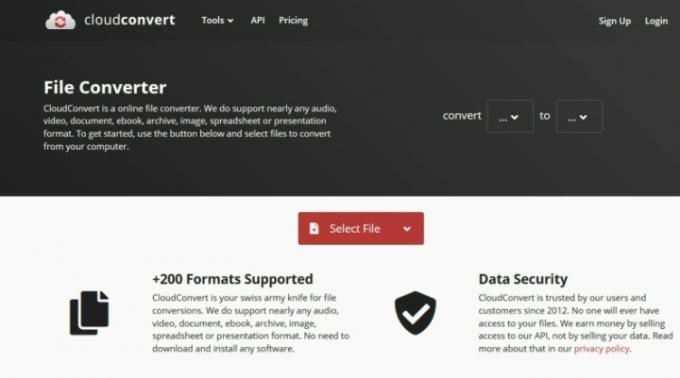
CloudConvert (webbasiert)
Der beste Weg, eine MKV-Datei in eine MP4-Datei zu konvertieren, ist die Nutzung eines Onlinedienstes. Es gibt eine große Auswahl, aber wir glauben, dass CloudConvert das Beste ist. Es ist einfach und unterstützt eine Vielzahl von Dateiformaten. Da es sich um einen gehosteten Dienst handelt, müssen Sie Ihre Videodateien auf den Server hochladen. Möglicherweise haben Sie Bedenken hinsichtlich des Datenschutzes, und wenn ja, können Sie diese einfach mit einer Software auf Ihrem eigenen Gerät bearbeiten.
Andernfalls haben Sie die Möglichkeit, Ihre Datei sofort nach der Konvertierung zu löschen. Klicken Sie dazu einfach auf das X-Symbol neben der Download-Schaltfläche. Beachten Sie, dass es bis zu 24 Stunden dauern kann, Ihre Videos sollten jedoch dauerhaft von ihren Servern gelöscht werden.
Hier erfahren Sie, wie Sie es verwenden.
Schritt 1: Gehe zum CloudConvert-Homepage und klicken Datei aussuchen um eine Datei von Ihrem Computer auszuwählen. Wenn Sie den Dropdown-Pfeil innerhalb auswählen Datei aussuchen Mit der Schaltfläche können Sie aus Dateien auswählen, die Sie in Google Drive, Dropbox oder anderen Online-Speicheroptionen speichern.
Schritt 2: Wählen Sie den Pfeil neben Konvertieren zu und wählen Sie dann MP4 aus der Liste der Videoformate. Wähle aus Konvertieren Klicken Sie auf die Schaltfläche, um den Vorgang zu starten.
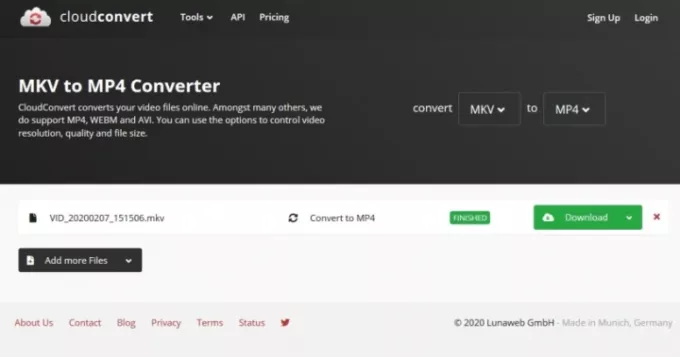
Verwandt
- So speichern Sie eine Webseite als PDF
- So erstellen Sie einen Screenshot auf einem Windows-PC oder Laptop
- So sichern Sie ein iPhone mit Mac, iCloud oder PC
Schritt 3: Die Konvertierung dauert nicht allzu lange und Sie wissen, dass der Vorgang abgeschlossen ist, wenn die Option zum Herunterladen angezeigt wird. (CloudConvert spielt Ihr neu konvertiertes Video möglicherweise automatisch für Sie ab, sodass Sie sehen können, ob die Konvertierung erfolgreich war, bevor Sie die neue Datei herunterladen.) Wählen Sie das Grün aus Herunterladen Klicken Sie auf die Schaltfläche, um Ihr neues Video herunterzuladen. Sobald Sie Ihre MP4-Datei heruntergeladen haben, können Sie sie auf jedem kompatiblen Gerät oder jeder kompatiblen Plattform verwenden. Wenn Sie häufig Dateien konvertieren, möchten Sie möglicherweise die CloudConvert Chrome-Erweiterung hinzufügen.

VLC (Windows/MacOS)
Der VLC Media Player kann nahezu jedes Videoformat erkennen und abspielen, einschließlich MKV. Besser noch, es kann sie auch in etwas Universelleres wie MP4 konvertieren. Hier ist wie.
Schritt 1: Geh 'rüber zu Website von VideoLAN und VLC herunterladen. Lesen Sie bei der Installation unbedingt das Kleingedruckte, damit Sie Ihren Computer nicht mit Bloatware in Berührung bringen.
Schritt 2: Öffnen Sie die Software und wählen Sie die aus Medien Tab in der oberen linken Ecke und wählen Sie aus Konvertieren/speichern aus dem resultierenden Dropdown-Menü.
Schritt 3: Wähle aus Hinzufügen Klicken Sie auf die Schaltfläche und suchen Sie die Datei, die Sie konvertieren möchten, auf Ihrem PC. Sobald es ausgewählt ist, drücken Sie die Taste Konvertieren/speichern Schaltfläche unten im Fenster.
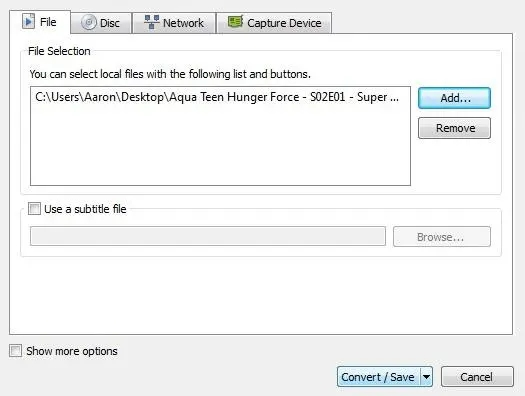
Schritt 4: Geben Sie Ihr gewünschtes Videoformat an – in diesem Fall würden wir es empfehlen H.264 + MP3 (MP4) – über das Dropdown-Menü daneben Profil. Durch Auswahl des Werkzeugsymbols (neben dem Dropdown-Menü) können Sie Ihre Einstellungen auch weiter verfeinern.
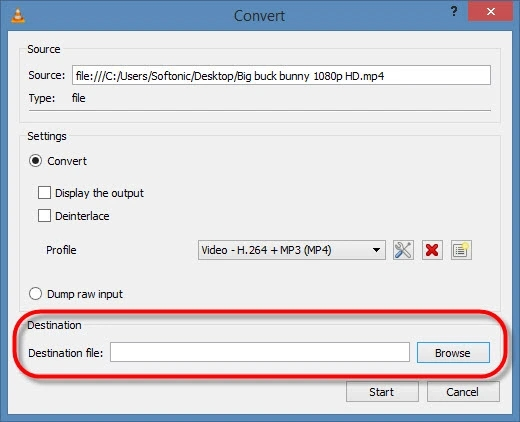
Schritt 5: Geben Sie unter an Ziel wohin VLC Ihre Datei exportieren soll. Wählen Sie dann aus Start. Die Zeitleiste verwandelt sich in einen Fortschrittsbalken und sobald sie fertig ist, ist Ihr Video fertig. Denken Sie daran, dass die alte MKV-Datei noch vorhanden ist. Wenn Sie die alte Datei nicht mehr möchten und mehr Speicherplatz auf Ihrem Computer wünschen, sollten Sie am Ende alle Ihre alten MKV-Dateien löschen.
Empfehlungen der Redaktion
- So drucken Sie ganz einfach von einem Chromebook aus
- So verschenken Sie Spiele auf Steam
- So konvertieren Sie Ihre VHS-Kassetten in DVD, Blu-ray oder digital
- So übertragen Sie Dateien von Android auf Ihren PC
- So schützen Sie einen Ordner in Windows und macOS mit einem Passwort
Werten Sie Ihren Lebensstil aufDigital Trends hilft Lesern mit den neuesten Nachrichten, unterhaltsamen Produktrezensionen, aufschlussreichen Leitartikeln und einzigartigen Einblicken, den Überblick über die schnelllebige Welt der Technik zu behalten.




